Đôi lúc, khi sử dụng máy tính, bạn sẽ thấy dòng thông báo “Working on update” và xảy ra hiện tượng máy bị treo. Bài viết sau đây sẽ đưa ra những nguyên nhân cũng như cách khắc phục vấn đề này.
Mục lục bài viết
Working on update là gì?
Dòng chữ “Working on updates, Getting Windows ready, Don’t turn off your computer” thường xuất hiện khi các bạn thực hiện cài đặt, cập nhật các bản Windows.
Quá trình thực hiện này thường sẽ tự động hoàn tất tuy nhiên, trong nhiều trường hợp hệ thống lại gặp trục trặc, bạn buộc phải khởi động lại bằng tay. Vậy working on updates là gì – Getting Windows Ready quá lâu phải làm sao? Mời các bạn theo dõi những chia sẻ trong bài viết dưới đây của Máy Tính Trạm.
Trong quá trình cài đặt bản cập nhật Windows, nhiều lúc vì một lý do nào đó, máy tính bị treo khi đó, dòng chữ “Working on updates, 69% complete, Don’t turn off your computer” hoặc “Getting Windows ready, Don’t turn off your computer” sẽ hiện ra. Vậy working on updates là gì – Getting Windows Ready quá lâu phải làm sao và có ảnh hưởng gì không? Máy Tính Trạm khuyên các bạn nếu gặp phải điều này cần thực hiện ngay các bước sau đây.
Các thông báo thường gặp khi cập nhật Windows
Cứ cách một khoảng thời gian, Windows sẽ đưa ra các bản cập nhật để sửa lỗi, vá lại các lỗ hỏng bảo mật, thêm các chức năng mới,.. giúp cho quá trình sử dụng của người dùng thêm thoải mái.
Microsoft thường đưa ra các bản cập nhật vào ngày thứ Ba thứ hai của mỗi tháng hoặc đôi khi hãng sẽ tung ra mà không báo trước nhằm sửa các lỗi về bảo mật,…
Lúc này, khi Windows cập nhật thường sẽ xuất hiện các thông báo như sau nhằm để bạn biết cũng như ngăn chặn các hành động can thiệp trong lúc cập nhật:
– Preparing to configure Windows. / Do not turn off your computer (Chuẩn bị để thiết lập hệ điều hành/ Đừng tắt máy tính của bạn).
– Configuring Windows updates / x% complete / Do not turn off your computer (Đang định dạng cấu hình các bản cập nhật Windows / x% hoàn thành / Không tắt máy tính của bạn).
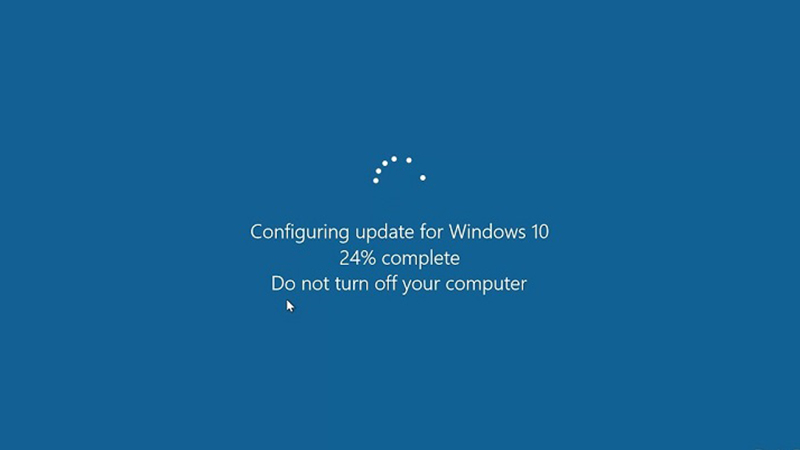
Thông báo khi Windows đang cập nhật
– Please do not power off or unplug your machine. / Installing update x of x… (Vui lòng không tắt hoặc rút phích cắm của máy. / Cài đặt bản cập nhật x của x …).
– Working on updates / x% complete / Don’t turn off your computer ( Đang làm việc trên các bản cập nhật / x% hoàn thành / Không tắt máy tính của bạn).
– Keep your PC on until this is done / Installing update x of x… (Giữ PC của bạn cho đến khi hoàn thành / Cài đặt cập nhật x của x …).
– Getting Windows ready / Don’t turn off your computer (Chuẩn bị sẵn sàng cho Windows / Đừng tắt máy tính của bạn).
Lưu ý: Ký tự “x” ở trên đại diện cho số phần trăm để hoàn thành việc cập nhật.
Cách nhận biết máy tính thực sự bị treo, đứng
Thông thường, bạn có nhận biết được nếu việc cập nhật Windows bị treo bằng cách quan sát màn hình. Màn hình của máy sẽ không có gì xuất hiện từ 3 tiếng đồng hồ trở lên.
Sau khoảng thời gian đó, bạn có thể tiếp tục quan sát đèn hoạt động trên ổ cứng của máy. Nếu đèn thường xuyên sáng nhưng thời gian sáng rất ngắn chứng tỏ máy không bị treo, ngược lại nếu bạn không thấy đèn sáng thì nghĩa là máy đã bị treo.
Đôi lúc máy có thể bị treo trước mốc 3 giờ, nhưng đây là khoảng thời gian hợp lý để chờ đợi và quan sát. Ngoài ra, có một số bản cập nhật khá nặng, phải tốn thời gian lâu để cập nhật hoàn tất.
Nguyên nhân máy tính bị treo, đứng khi cập nhật Windows
Có rất nhiều lý do giải thích tại sao việc cập nhật Windows lại bị treo.
Thông thường, sự cố này xảy ra có thể là do xung đột giữa phần cứng không tương thích với phiên bản Windows mà bạn sử dụng. Phần cứng lỗi thời hoặc phiên bản Windows cũ cũng có thể là nguyên nhân gây ra việc treo máy.

Sử dụng các phần cứng mới để xử lý các tác vụ nhanh hơn
Ngoài ra, máy tính bị treo do quá trong quá trình cập nhật, Windows phải hoàn thành nhiều tác vụ nhưng ổ cứng đã cũ, tốc độ ghi/đọc chậm.
Cách khắc phục khi máy tính bị treo, đứng lúc cập nhật Windows
Dưới đây là một số cách khắc phục mà bạn có thể sử dụng trong trường hợp máy tính bị treo khi cập nhật Windows.
– Cách 1: Nhấn Ctrl + Alt + Del. Khi bị treo máy, bạn nhấn tổ hợp phím này để được chuyển về màn hình đăng nhập của Windows. Sau đó hãy đăng nhập lại và để các bản cập nhật tiếp tục cài đặt.
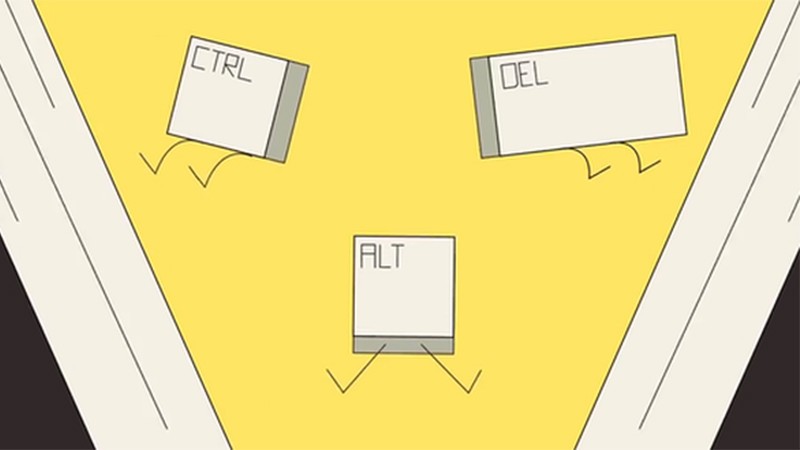
Tổ hợp phím Ctrl + Alt + Del
– Cách 2: Khởi động lại máy tính của bạn bằng nút Reset hoặc tắt nguồn, sau đó bật lại bằng nút nguồn.
– Cách 3: Nếu bạn bị đưa đến bảng Advanced Boot Options (Tùy chọn khởi động nâng cao) hoặc Startup Settings menu (Cài đặt khởi động) sau khi khởi động lại, hãy chọn Chế độ an toàn (Safe Mode).
Chế độ an toàn là một chế độ chẩn đoán đặc biệt chỉ tải các trình điều khiển và các dịch vụ tối thiểu mà Windows cần. Nếu một chương trình hoặc dịch vụ khác xung đột với bản cập nhật Windows, quá trình cài đặt có thể bị kết thúc.
Nếu bản cập nhật cài đặt thành công, bạn có thể tiếp tục Chế độ an toàn, khởi động lại để vào Windows bình thường.
– Cách 4: Sử dụng System Restore (Khôi phục hệ thống) để hoàn tác lại các thay đổi đã được thực hiện.
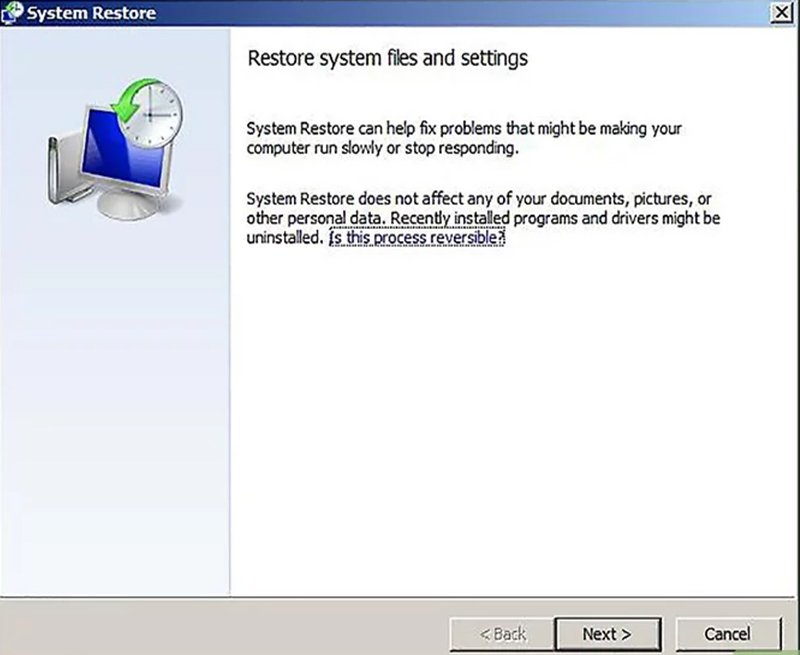
Khôi phục hệ thống trên PC
Vì bạn không thể truy cập Windows vì máy vẫn đang treo nên hãy thử làm bằng Chế độ an toàn.
Nếu bạn khôi phục hệ thống thành công, máy tính sẽ được trả về trạng thái trước khi cập nhật.
– Cách 5: Bạn hãy thử Khôi phục hệ thống từ Tùy chọn khởi động nâng cao (Windows 10 & 8) hoặc Tùy chọn khôi phục hệ thống (System Recovery Options) (Windows 7 & Vista) trong trường hợp bạn không thể truy cập Chế độ an toàn hoặc nếu khôi phục thất bại từ Chế độ an toàn.
– Cách 6: Bạn có thể thử quá trình sửa chữa tự động. Mặc dù Khôi phục hệ thống là cách trực tiếp nhưng đôi khi máy tính cần theo quy trình sửa chữa toàn diện và thực hiện theo thứ tự hơn.
+ Windows 10 & Windows 8: Hãy thử Sửa chữa khởi động (Startup Repair). Nếu không được, sử dụng quy trình Đặt lại máy tính (Reset This PC).
+ Windows 7 & Window Vista: Sử dụng quy trình Sửa chữa khởi động.
+ Windows XP: Sử dụng quy trình Sửa chữa Cài đặt (Repair Install).
– Cách 7: Kiểm tra bộ nhớ máy tính. Có thể xảy ra việc lỗi RAM khiến các bản cài đặt bị treo.
– Cách 8: Cập nhật BIOS (Hệ thống xuất nhập cơ bản). Nếu một hoặc nhiều bản cập nhật đang cố cài đặt có liên quan đến bo mạch chủ hoặc phần cứng thì bản cập nhật BIOS có thể giải quyết vấn đề.

Cập nhật BIOS
– Cách 9: Dọn dẹp các cài đặt Windows. Điều này bao gồm xóa hoàn toàn ổ cứng mà Windows được cài đặt và cài đặt lại Windows.
Cảm ơn bạn đã theo dõi và hẹn gặp lại ở các bài viết sau.


